Sau một thời gian sử dụng, các thiết bị chạy hệ điều hành Android nói chung và Samsung nói riêng bắt đầu có dấu hiệu bị giật lag hoặc tốc độ hiển thị thao tác chậm dần. Vậy làm thế nào để khắc phục tình trạng này? Cách làm điện thoại Samsung chạy nhanh hơn là gì? Chúng ta cùng tìm hiểu ngay sau đây!

Làm sao để tăng tốc điện thoại Samsung?
1. Điều chỉnh hiệu ứng chuyển động khung hình để tăng tốc Samsung chạy nhanh
Các hiệu ứng chuyển động khung hình là một trong những nguyên nhân khiến Samsung hoạt động bị chậm dần. Để cải thiện tình trạng này bạn thực hiện theo các bước sau đây:
Bước 1: Truy cập vào phần Cài đặt
Bước 2: Nhấn chọn mục “Giới thiệu về điện thoại” → Click liên tiếp 7 lần vào dòng “Số phiên bản”
Bước 3: Tiếp đến toàn bộ thông tin của nhà phát triển hiện ra. Bạn chọn lại tỷ lệ khung hình dao động trong khoảng từ 0.0x đến 0.5x. Vậy là hoàn thành bước điều chỉnh hiệu ứng chuyển động của khung hình.
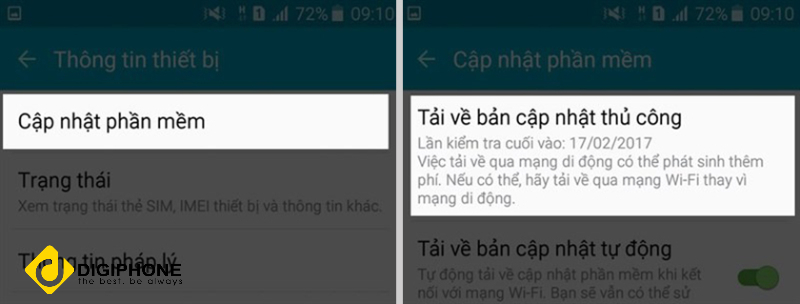
Điều chỉnh hiệu ứng chuyển động khung hình để tăng tốc smarphone của bạn
2. Làm điện thoại Samsung chạy nhanh hơn bằng cách loại bỏ hình nền động và các widget trang trí không cần thiết
Hiện nay nhiều người dùng rất yêu thích sử dụng các hình nền động, hình nền 3D hoặc các Widget trang trí. Mặc dù nó giúp điện thoại trở lên bắt mắt hơn nhưng với những dòng điện thoại đời thấp hoặc dung lượng bộ nhớ quá đầy. Vì vậy, khi điện thoại có dấu hiệu bị giật lag, bạn cần gỡ bỏ các hình nền động và Widget không cần thiết để giải phóng dung lượng bộ nhớ . Đây là một cách làm điện thoại Samsung chạy nhanh hơn rất hiệu quả.
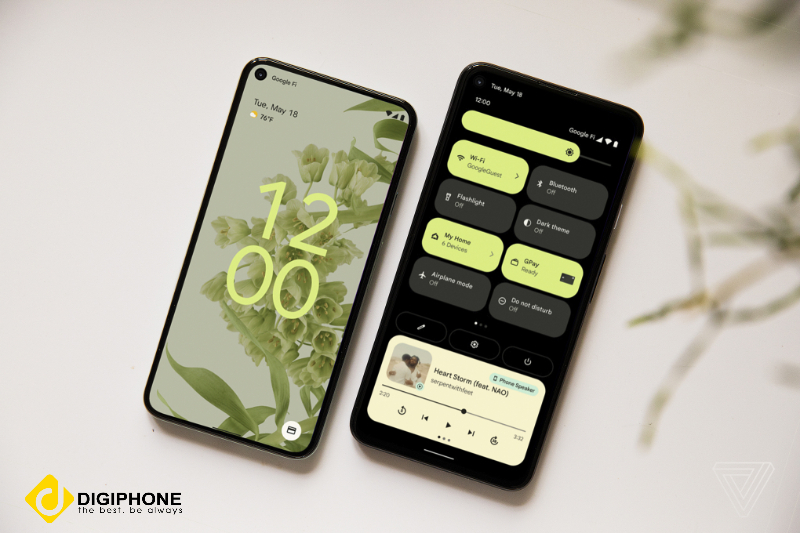
Hãy loại bỏ những ứng dụng hiệu ứng để giảm tải cho thiết bị của bạn
3. Tắt các ứng dụng chạy ngầm để làm cho điện thoại Samsung chạy nhanh hơn
Đa phần người dùng rất khó có thể kiểm soát các ứng dụng chạy ngầm mỗi ngày, vì vậy số lượng các ứng dụng này ngày một tăng lên. Vì vậy nó khiến đoạn thoại bị sụt pin nhanh chóng và hiện tượng điện thoại chạy chậm hơn ngày càng rõ rệt.
Lúc này, bạn cần truy cập vào phần cài đặt và kiểm tra từng ứng dụng để phát hiện các ứng dụng đang chạy nền sau đó tắt đi bằng cách nhấn “Recent App”. Bên cạnh đó, bạn có thể sử dụng một phần mềm hỗ trợ tên Greenify.
Bước 1: Đầu tiên tải ứng dụng Greenify về từ CH Play.
Bước 2: Chọn dấu (+) nằm ở vị trí góc dưới bên trái màn hình.
Bước 3: Lúc này màn hình sẽ hiển thị toàn bộ ứng dụng đang chạy ngầm.
Bước 4: Lựa chọn các ứng dụng cần tắt và ấn vào chữ “v” ở vị trí có dấu (+) trước đó để xác nhận hoàn thành.
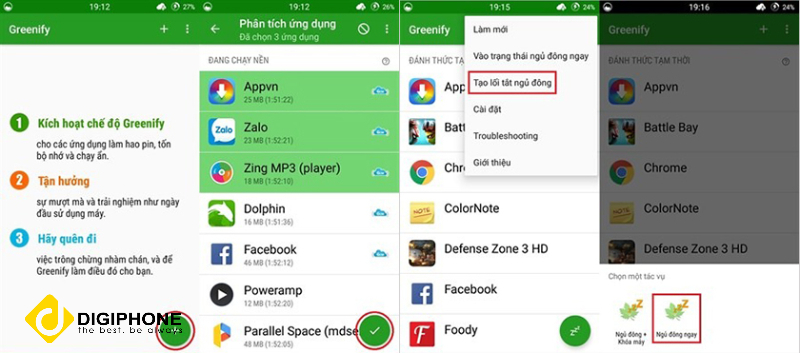
Ứng dụng Greenify cho phép tắt các ứng dụng chạy nền
4. Loại bỏ các ứng dụng không dùng đến để giúp điện thoại Samsung chạy mượt hơn
Các cuộc khảo sát cho thấy 10% các ứng dụng trong máy của mỗi người dùng đều không được dùng đến. Tuy nhiên, việc không xóa chúng đi khiến bộ nhớ trong bị lấp đầy và điện thoại có dấu hiệu dần chạy chậm hơn.
Lúc này, bạn cần lọc lại toàn bộ ứng dụng và xóa các ứng dụng không dùng đến trong tương lai. Để xóa các ứng dụng này, bạn có thể nhấn giữ từng ứng dụng và chọn gỡ cài đặt. Ngoài ra, bạn có thể truy cập vào phần cài đặt, vuốt lên để chọn ứng dụng muốn gỡ và gỡ chúng khỏi thiết bị.
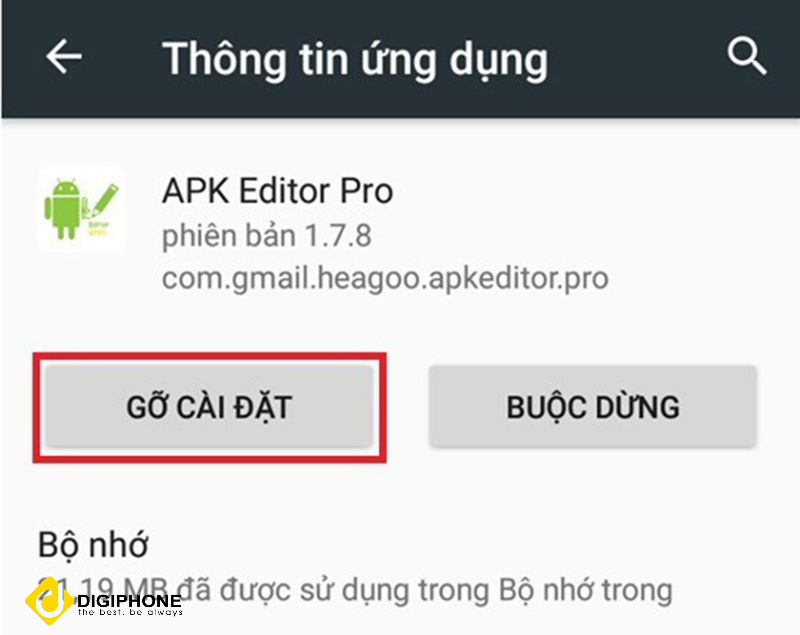
Bộ nhớ sẽ được giải phóng khi người dùng xóa những ứng dụng không dùng đến
5. Sử dụng các ứng dụng thay thế hoặc rút gọn để Samsung chạy mượt hơn
Một số các ứng dụng có dung lượng lớn hiện nay đã cho ra mắt song song phiên bản rút gọn với dung lượng thấp hơn. Nhờ đó, tiết kiệm được không gian lưu trữ cho ứng dụng. Điển hình Facebook và Messenger đều cung cấp bản Lite thay thế. Do đó, đây cũng là một phương pháp tăng tốc Android chạy nhanh mà bạn nên thử.
6. Tăng tốc điện thoại Samsung bằng cách dọn dẹp và sắp xếp lại bộ nhớ ứng dụng
Dọn dẹp bộ nhớ là thói quen cần duy trì 1 tuần 1 lần để kiểm soát dữ liệu được lưu trữ trên thiết bị. Trong trường hợp bộ nhớ bị đầy hoặc sắp đầy, bạn cần lọc ra những ứng dụng, dữ liệu hoặc ảnh, video không quan trọng để giải phóng bộ nhớ.
Bên cạnh đó bạn có thể xóa bộ nhớ đệm của ứng dụng đã cài đặt. Bắt đầu thực hiện theo từng bước sau đây:
Bước 1: Truy cập vào phần cài đặt → chọn “Bộ nhớ & USB”
Bước 2: Chọn bộ nhớ trong
Bước 3: Chọn toàn bộ các dữ liệu đã được lưu vào bộ nhớ Cache của máy
Bước 4: Sau đó nhấn chọn Ok để hoàn tất bước xóa bộ nhớ đệm
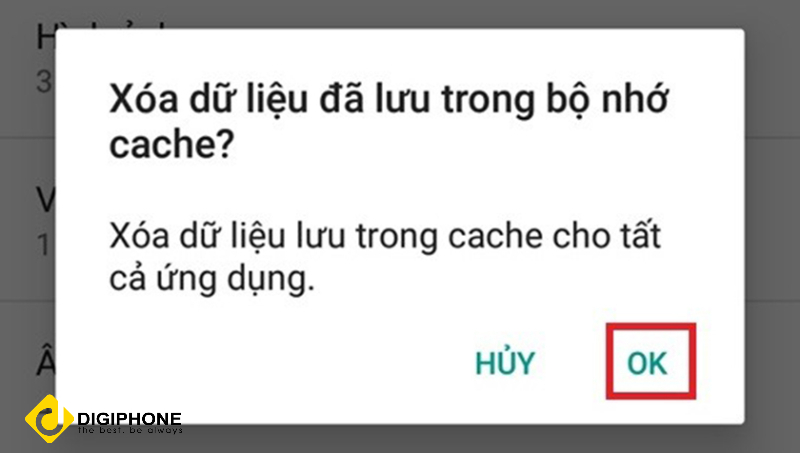
Xóa bộ nhớ đệm của từng ứng dụng sẽ giúp giải phóng bộ nhớ hiệu quả
Trong trường hợp bạn vẫn muốn lưu trữ các bức ảnh, video, tệp tin hoặc những thông tin quan trọng, bạn có thể tải chúng lên Drive, google hoặc ổ cứng.
7. Thường xuyên cập nhật các phiên bản hệ điều hành mới nhất để tối ưu hóa và tăng tốc cho Samsung
Hệ điều hành thường được nâng cấp khi nhà sản xuất tung ra các Model mới. Do vậy, bạn cần cập nhật thường xuyên các hệ điều hành mới để máy hoạt động mượt mà hơn. Sử dụng hệ điều hành cũ sẽ khiến máy hoạt động chậm hơn và thường xuyên bị đơ.
Để cập nhật hệ điều hành mới nhất, bạn thực hiện theo các bước cụ thể sau đây:
Bước 1: Truy cập vào mục “Cài đặt” sau đó chọn “Thông tin thiết bị”
Bước 2: Tiếp đến, bạn chọn “Cập nhật phần mềm” và tải về bản cập nhật
Sau đó máy sẽ tự tắt nguồn và khởi động lại khi đã hoàn tất khâu cập nhật hệ điều hành mới nhất. Tuy nhiên, việc này chỉ phù hợp với những dòng điện thoại đời không quá cũ. Do những mẫu máy này có dung lượng tương đối khiêm tốn, không đủ dung lượng để lưu trữ hệ điều hành mới.
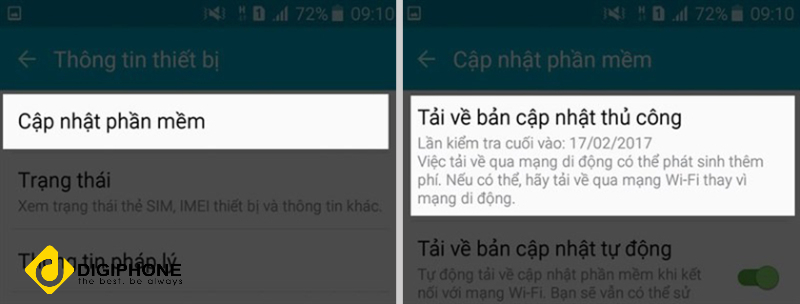
Hãy luôn cập nhật những phiên bản Android mới nhất để vá các lỗi có trong bản cũ
8. Khôi phục cài đặt gốc để giải phóng toàn bộ dung lượng và tăng tốc Samsung
Cách khôi phục cài đặt gốc để mở rộng dung lượng bộ nhớ là cách làm thông dụng không chỉ với người dùng Android mà còn phổ biến cả với người dùng Iphone. Cách làm này sẽ xóa sạch toàn bộ các cài đặt, dữ liệu đã lưu trong máy và đưa nó về chế độ mới xuất xưởng. Vì vậy, trước khi thực hiện, bạn cần di chuyển những dữ liệu, hình ảnh hoặc video quan trọng để tránh bị mất sau khi khôi phục cài đặt gốc.
Bạn thực hiện theo từng bước sau đây:
Bước 1: Truy cập vào phần “Cài đặt” → Chọn “Sao lưu và đặt lại”
Bước 2: Chọn “ Đặt lại về dữ liệu gốc” và đợi máy bắt đầu thực hiện quá trình xóa dữ liệu.
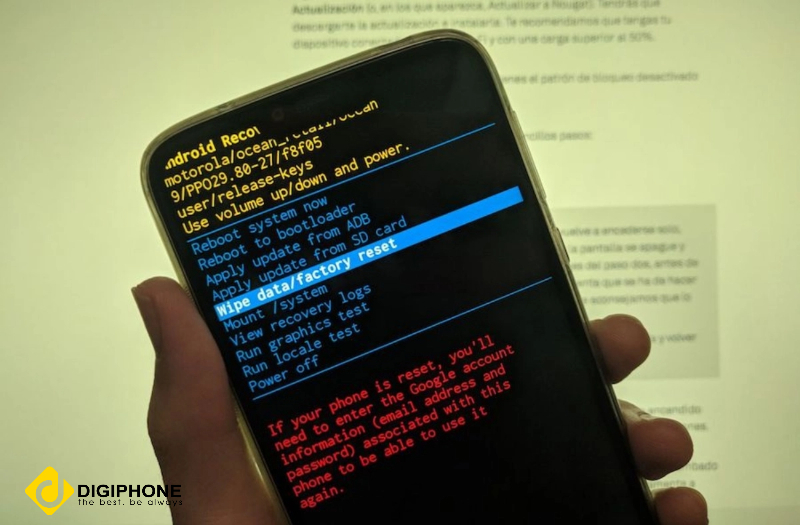
Thao tác thực hiện khôi phục cài đặt gốc cho máy
9. Sử dụng launcher khác để điện thoại Samsung chạy nhanh hơn
Launcher gốc thường có dung lượng tương đối lớn. Vì vậy nó khiến bộ nhớ bị lấp đầy nhanh chóng. Cách làm điện thoại Android chạy nhanh hơn là sử dụng những Launcher khác có dung lượng nhẹ. Điển hình như Smart Launcher rất dễ sử dụng, không gây tốn bộ nhớ và mọi thao tác đều vô cùng mượt mà.
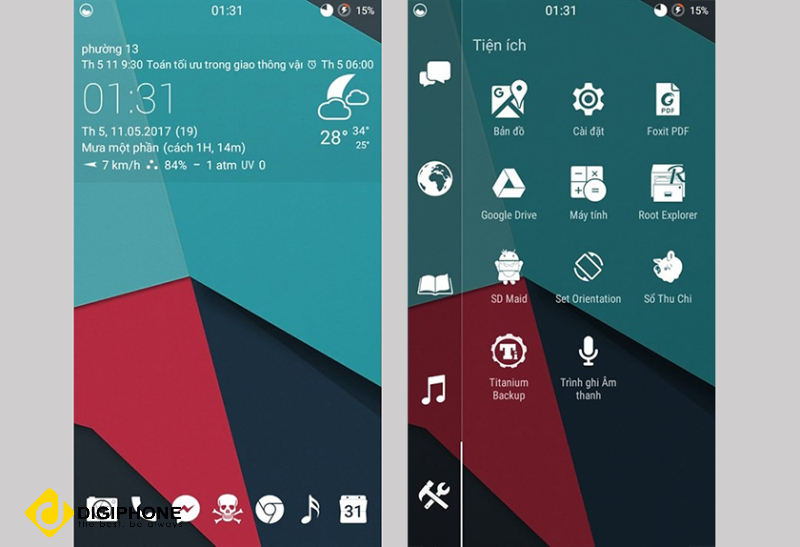
Smart Launcher với dung lượng nhỏ giúp tiết kiệm bộ nhớ máy
10. Làm điện thoại Samsung chạy nhanh hơn bằng cách tắt chế độ tự động đồng bộ dữ liệu
Nhiều người dùng có thói quen cài đặt nhiều tài khoản trên cùng 1 thiết bị, sau đó bật chế độ nhận thông báo hoặc tự động cập nhật để luôn bắt kịp những thông tin mới nhất. Tuy nhiên, điều này là một tác nhân khiến dung lượng pin điện thoại sụt giảm nhanh chóng. Để khắc phục tình trạng này, bạn cần thực hiện theo bước làm sau đây:
- Truy cập vào phần Cài đặt → chọn Auto - Sync và chọn Tắt.
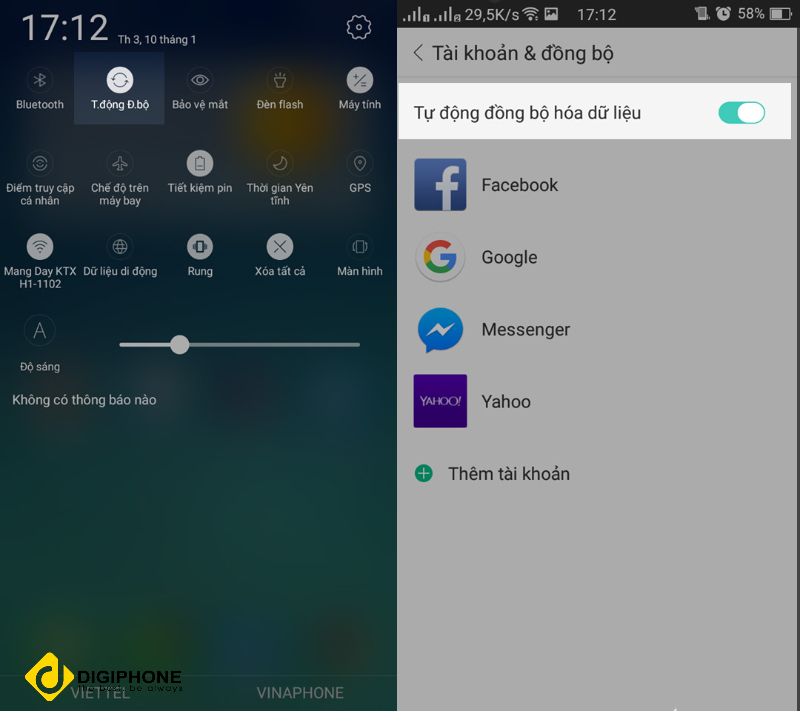
Tắt chế độ tự động đồng bộ giúp bảo toàn dung lượng pin điện thoại
Với 10 cách làm điện thoại Samsung chạy nhanh hơn, DIGIPHONE mong rằng bạn sẽ lựa chọn được phương pháp phù hợp với dế yêu của mình. Việc duy trì bộ nhớ máy rộng rãi sẽ khiến mọi thao tác mượt mà và nhanh nhạy hơn!










